
HONOR Yedekleme ve Geri Yükleme İşlemini 4 Etkili Yolla Nasıl Gerçekleştirirsiniz?

HONOR telefonunuzdaki önemli dosyaları, fotoğrafları veya kişileri kaybetmek, özellikle fabrika ayarlarına sıfırlama, sistem çökmesi veya telefon değişimi gibi beklenmedik sorunlar ortaya çıktığında stresli olabilir. Neyse ki HONOR, kullanıcıların verileri kolayca yedeklemelerine ve geri yüklemelerine yardımcı olan çeşitli güvenilir seçenekler sunar. İster bilgisayarınızı ister bulut depolamayı kullanın, önemli verilerinizi kolayca koruyabilirsiniz.
Bu kılavuzda, verilerinizin her zaman güvenli ve kurtarılabilir kalmasını sağlayarak HONOR yedekleme ve geri yükleme işlemini gerçekleştirmenin dört etkili yolunu öğreneceksiniz.
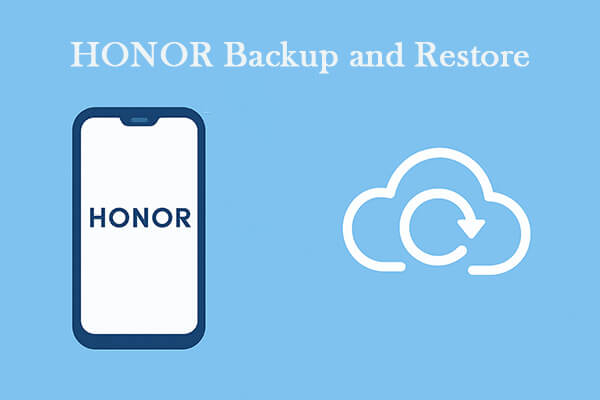
HONOR Suite (HONOR/Huawei için HiSuite olarak da bilinir), bilgisayarınızdaki verileri kolayca yönetmenize, yedeklemenize ve geri yüklemenize olanak tanıyan resmi bir masaüstü uygulamasıdır. Kişileri, mesajları, fotoğrafları, videoları ve uygulama verilerini yalnızca birkaç tıklamayla yedekleyebilirsiniz .
HONOR Suite ile HONOR yedekleme ve geri yükleme adımları şunlardır:
Adım 1. HONOR Suite'i bilgisayarınıza indirip kurun, ardından HONOR telefonunuzu USB kablosuyla bağlayın.
Adım 2. İstendiğinde USB hata ayıklamayı etkinleştirin.
Adım 3. "Yedekle"ye tıklayın ve kaydetmek istediğiniz veri türlerini seçin.
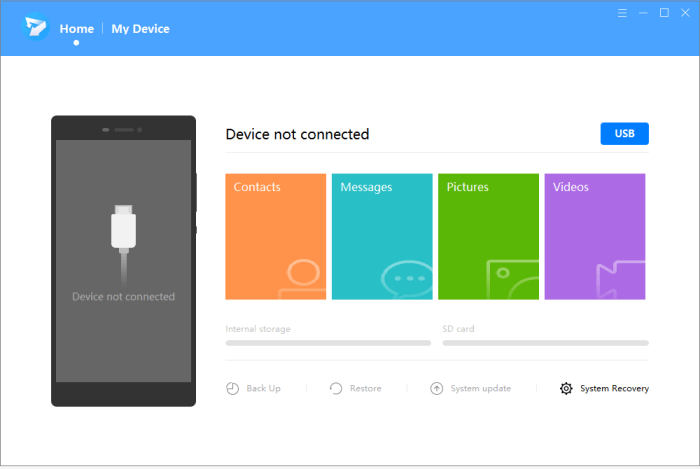
Adım 4. Bir hedef klasör seçin ve "Yedekle"ye tıklayın.
Adım 5. Verileri geri yüklemek için HONOR Suite'i açın, "Geri Yükle"ye tıklayın, bir yedekleme dosyası seçin ve geri yüklemeyi onaylayın.
HONOR Cloud, kişiler, fotoğraflar, notlar ve takvim etkinlikleri gibi verileri bulut hesabınıza otomatik olarak yedeklemek için kullanışlı bir çevrimiçi hizmet sunar. Yeni bir HONOR telefona geçtiğinizde veya fabrika ayarlarına sıfırladıktan sonra bu verileri kolayca geri yükleyebilirsiniz.
Yedekleme ve geri yükleme için HONOR Cloud'u kullanma adımları:
Adım 1. HONOR cihazınızda "Ayarlar" > "Hesap Merkezi" > "Bulut" bölümüne gidin.
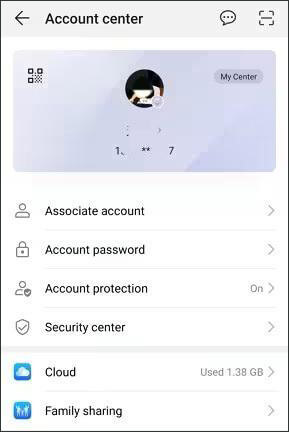
Adım 2. HONOR ID'nizle giriş yapın.
Adım 3. "Bulut Yedekleme"ye dokunun ve fotoğraflar, mesajlar ve kişiler gibi korumak istediğiniz öğeler için otomatik yedeklemeyi etkinleştirin.
Adım 4. Geri yüklemek için yeni veya sıfırlanmış bir telefonda aynı HONOR ID ile oturum açın ve kaydedilen verilerinizi otomatik olarak indirmek için "Cloud Sync" özelliğini etkinleştirin.
Google hesabı kullanmak, HONOR verilerinizi güvende tutmanın bir diğer kolay yoludur. Kişileri, uygulama verilerini, SMS'leri ve arama kayıtlarını senkronize edebilirsiniz. Geri yükleme sırasında, kişiler veya mesajlar gibi belirli verileri geri yüklemeyi seçebilir veya önce fabrika ayarlarına sıfırlayarak tüm verileri geri yükleyebilirsiniz.
Google hesabı aracılığıyla HONOR verilerini yedekleme ve geri yükleme adımları:
Adım 1. "Ayarlar" > "Google" > "Yedekleme"yi açın.
Adım 2. "Google One ile Yedekleme" veya "Google Drive'a Yedekleme" seçeneğini açın.

Adım 3. Yedeklemek istediğiniz veri kategorilerini seçin.
Adım 4. Yeni veya sıfırlanmış bir cihazda aynı Google hesabıyla oturum açın.
Adım 5. Verilerinizi kurtarmak için kurulum sırasında "Yedekten geri yükle" seçeneğini seçin.
Daha esnek, verimli ve eksiksiz bir veri yönetimi çözümü tercih ediyorsanız, Coolmuster Android Backup Manager şiddetle tavsiye edilir. Bu profesyonel araç, HONOR verilerinizi tek tıklamayla bilgisayarınıza yedeklemenizi ve geri yüklemenizi sağlar ve kişiler, mesajlar, arama kayıtları, fotoğraflar, müzikler, videolar, uygulamalar ve daha fazlası gibi birden fazla veri türünü destekler.
Coolmuster Android Backup Manager Temel Özellikleri
Coolmuster Android Backup Manager ile HONOR verileri nasıl yedeklenir ve geri yüklenir:
01 Öncelikle Coolmuster Android Backup Manager bilgisayarınıza indirip kurun. Programı başlatın ve HONOR telefonunuzu USB veya Wi-Fi üzerinden bağlayın. Cihazınızda USB hata ayıklamayı etkinleştirmek için ekrandaki talimatları izleyin.
02 Bağlantı kurulduktan sonra, yazılım HONOR telefonunuzu otomatik olarak algılayacaktır. Ana arayüzden "Yedekle" seçeneğine tıklayın. Ardından, yedeklemek istediğiniz veri türlerini (kişiler, mesajlar, arama kayıtları, fotoğraflar, videolar, müzik veya uygulamalar gibi) seçebilirsiniz.

03 Yedekleme dosyasını saklamak için bilgisayarınızda bir hedef klasör seçin. Veri seçimlerinizi onayladıktan sonra, başlamak için "Yedekle"ye tıklayın. Program, seçtiğiniz dosyaları birkaç dakika içinde bilgisayarınıza kopyalayacaktır.

04 Verileri geri yüklemek için "Geri Yükle"ye tıklayın, önceki bir yedekleme dosyasını seçin, kurtarmak istediğiniz öğeleri seçin ve tekrar "Geri Yükle"ye tıklayın.

Yedekleme dosyanız farklı bir konumda saklanıyorsa ve otomatik olarak görüntülenmiyorsa, manuel olarak içe aktarmak için "Yedekleme Klasörü Ekle"ye tıklayın.
Daha net bir gösterim için aşağıdaki video eğitimini izleyerek HONOR verilerinizi adım adım nasıl yedekleyeceğinizi ve geri yükleyeceğinizi öğrenebilirsiniz.
Yukarıdaki yöntemlerin her biri HONOR telefon verilerinizi korumanın ve geri yüklemenin bir yolunu sunar, ancak hepsi aynı derecede kullanışlı veya eksiksiz değildir.
Coolmuster Android Backup Manager ise tek tıklamayla tam yedekleme ve geri yükleme, geniş veri türü desteği ve güvenli çevrimdışı depolama özellikleriyle öne çıkıyor. Ağa veya bulut alanına bağımlı kalmadan verileriniz üzerinde tam kontrol sahibi olmanızı sağlıyor.
Bu nedenle, HONOR verilerinizi yönetmenin hızlı, esnek ve endişesiz bir yolunu istiyorsanız, Coolmuster Android Backup Manager , bilgilerinizin her zaman güvende kalmasını sağlamak için en iyi seçimdir.
İlgili Makaleler:
HONOR'dan Silinen Dosyalar Nasıl Kurtarılır [6 Etkili Yöntem]
HONOR Telefonunuzda Silinen Kişileri Kurtarma: 4 Kanıtlanmış Yöntem
Honor'u Bilgisayara Senkronize Etmenin 5 Uygulanabilir Çözümü [2025]
HONOR Telefon Rehberini Bilgisayarda Nasıl Düzenlersiniz? | 4 Kolay Yol

 Android Transferi
Android Transferi
 HONOR Yedekleme ve Geri Yükleme İşlemini 4 Etkili Yolla Nasıl Gerçekleştirirsiniz?
HONOR Yedekleme ve Geri Yükleme İşlemini 4 Etkili Yolla Nasıl Gerçekleştirirsiniz?





